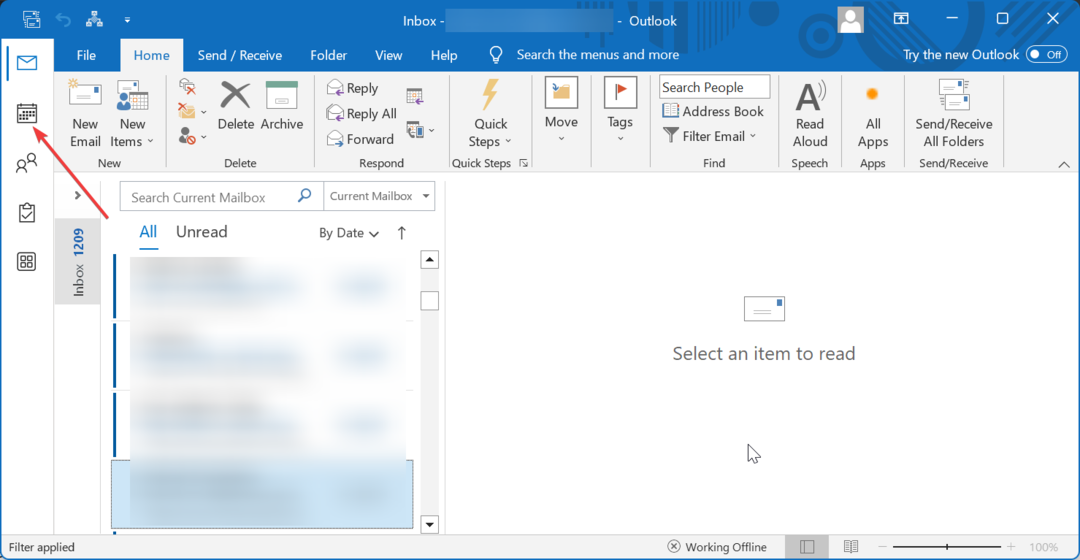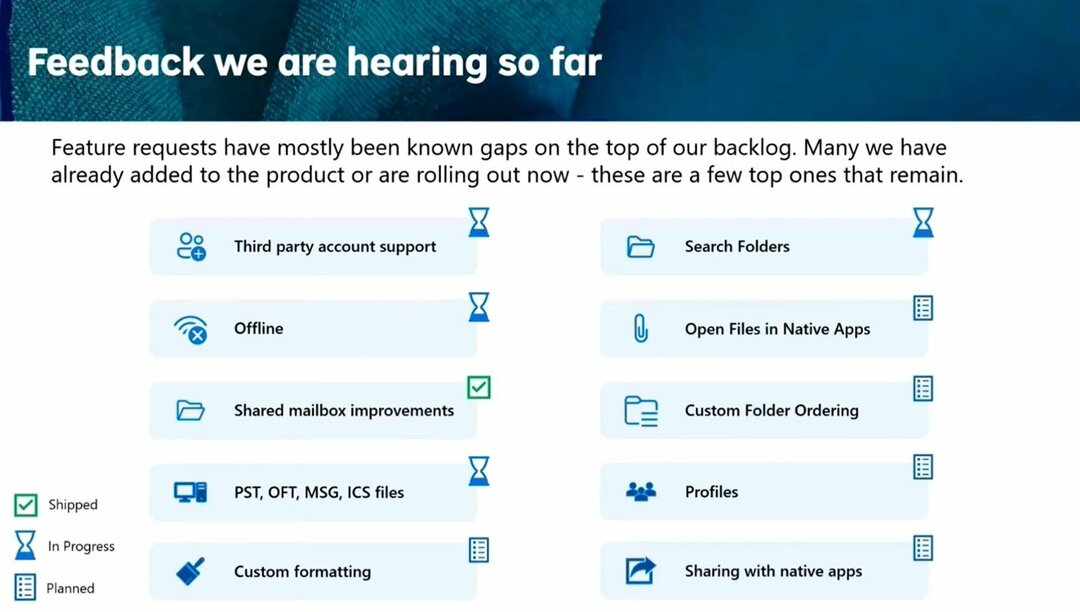Como todos sabemos, en Outlook, cuando usamos una identificación de correo electrónico en el Para Campo por segunda vez, vemos las sugerencias de dirección mientras escribimos algunos caracteres de su dirección de correo electrónico. Esto sucede debido a la función Autocompletar en Outlook. Sin embargo, cuando migramos de una PC a otra, la función de autocompletar predeterminada no funcionará incluso cuando configuremos Outlook con el archivo PST que se usó en la PC anterior.
En este artículo, analicemos algunas formas que se pueden utilizar para recuperar la función de autocompletar para la lista de contactos ya existente.
Antes de continuar, asegúrese de La función Autocompletar o Autocompletar está habilitada en Outlook. Para hacerlo
Paso 1: Abra MS Outlook
Paso 2: haga clic en Expediente Opción de menú

Paso 3: en la esquina inferior izquierda de la ventana, seleccione Opciones

Paso 4: desde el Opciones de Outlook ventana, elige Correo desde el lado izquierdo.
Paso 5: Desde el lado derecho, desplácese hacia abajo hasta llegar al Enviar mensajes sección
Paso 6: asegúrese de que la opción, Utilice la lista de autocompletar para sugerir nombres al escribir las líneas Para, CC y CCO está chequeado
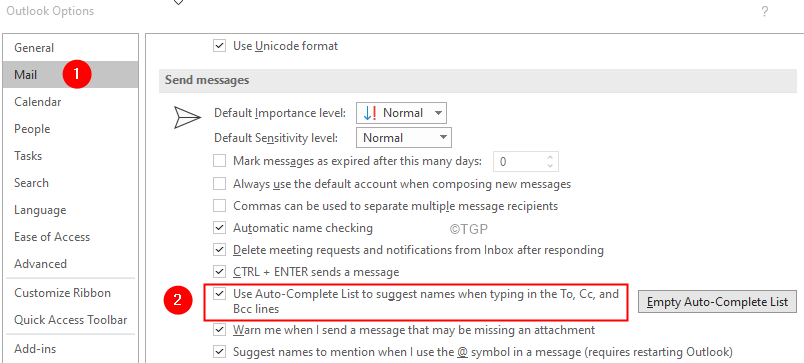
Método 1: La manera tradicional: ingresar direcciones manualmente
Paso 1: haga clic en el Nuevo correo electrónico
Paso 2: en el Para campo, ingrese todas las direcciones manualmente de su libreta de direcciones.
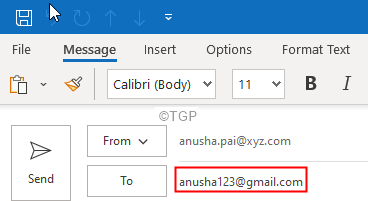
Método 2: Hack rápido con el botón "Para"
Paso 1: haga clic en el Nuevo correo electrónico
Paso 2: haga clic en el Para campo
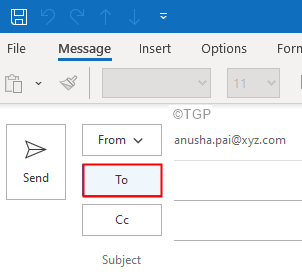
Paso 3: Verás Seleccionar nombres: Contactos ventana. Desde el Directorio menú desplegable, seleccione la dirección requerida
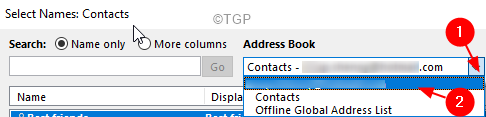
Paso 4: Arrastra y selecciona todas las direcciones Como se muestra abajo
Paso 5: haga clic en el Para botón
Paso 6: Ahora puede ver, todas las direcciones se cargan en el campo Para
Paso 7: Finalmente, haga clic en OK
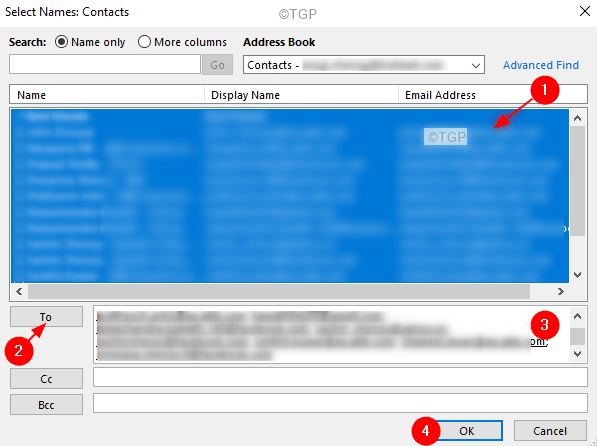
Paso 8: descarte el correo electrónico.
Eso es todo
Esperamos haber encontrado útil este artículo. Gracias por leer.
Por favor comente y háganos saber si esto funcionó para usted.